
Adobe Photoshop ma wiele elementów menu, z których niektóre rzadko jesteśmy lub nigdy nie używamy. Możesz ukryć te nieużywane przedmioty, więc menu Photoshop wygląda czystsze. Jeśli kiedykolwiek ich potrzebujesz, możesz łatwo przywrócić ukryte opcje.
Jak ukryć elementy menu w Adobe Photoshop
Możesz ukryć dowolną opcję w menu Photoshopa, co oznacza, że można nawet usunąć niektóre często używane opcje, takie jak nowe i otwarte.
Aby rozpocząć, uruchom Adobe Photoshop na swoim komputerze.
Po otwarciu aplikacji kliknij menu "Edytuj" na górze i wybierz "Menu".
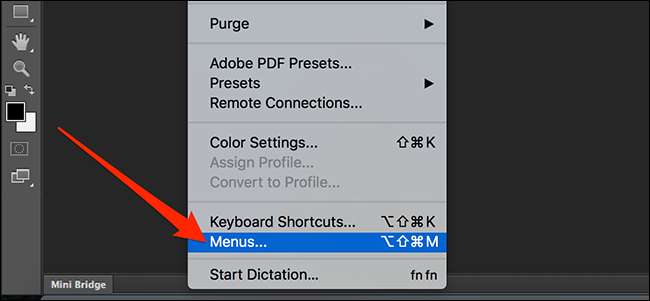
Zobaczysz listę wszystkich menu Photoshopa. Kliknij menu, z którego chcesz usunąć element.
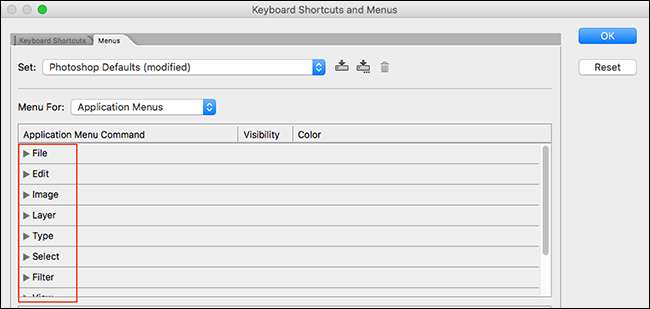
Menu rozszerzy, aby można było teraz zobaczyć wszystkie jego opcje. Aby ukryć opcję, kliknij ikonę oczu obok nazwy opcji. Usuwa to ikonę oczu z białego pudełka, co oznacza, że przedmiot jest teraz ukryty.
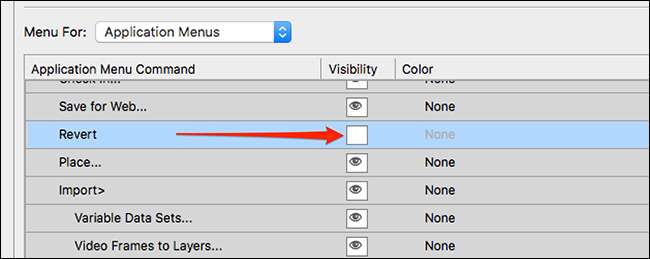
Kliknij "OK" w prawym górnym rogu, aby zapisać zmiany. Opcja menu jest teraz ukryta.
Jak odkryć element menu w Adobe Photoshop
Jeśli potrzebujesz opcji menu, możesz go przywrócić, a pojawi się ponownie w menu, jak nigdy nie wyszedł.
Aby to zrobić, uruchom Photoshopa i kliknij Edytuj i GT; Menu, tak jak zrobiłeś podczas ukrywania elementu menu na pierwszym miejscu. Zobaczysz listę menu - wybierz menu, dla którego chcesz odkryć opcję.
Kliknij białe pole obok opcji, którą chcesz odkryć. Spowoduje to dodanie ikony oczu do pudełka. Następnie kliknij "OK".
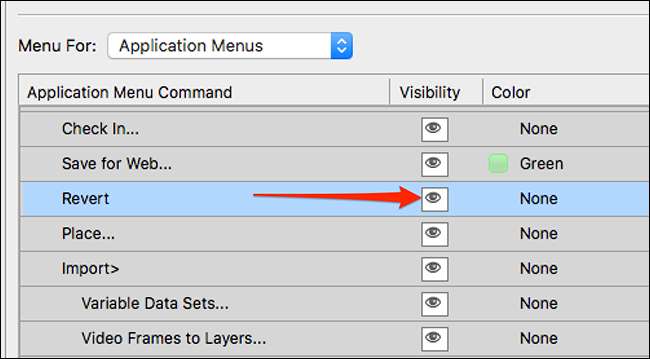
Bonus: Make często używane elementy menu Łatwe do znalezienia
Jeśli menu są zaśmiecone, niekoniecznie musi ukryć inne opcje, aby wyróżniały się ulubione opcje menu. Możesz przypisać niestandardowe kolory do często używanych opcji menu, dzięki czemu można je łatwiej znaleźć.
Aby to zrobić, otwórz Photoshop i kliknij Edytuj i GT; Menu.
Wybierz element menu, który chcesz przypisać kolor, kliknij "Brak" obok elementu w kolumnie "Kolorowe" i wybierz kolor na przedmiot.
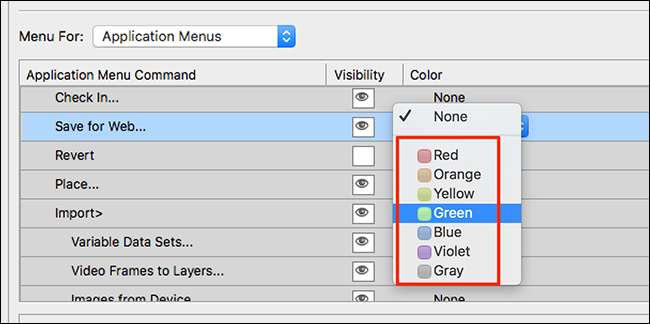
Twój element menu będzie teraz zupełnie inny niż inne elementy w tym menu. Teraz koniecznie musisz ukryć opcje menu, aby znaleźć te potrzebne.
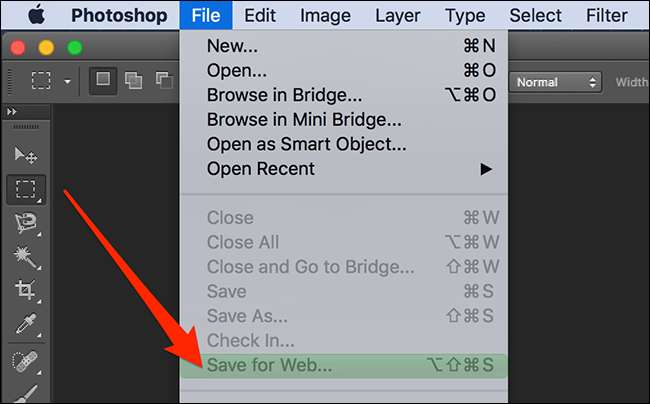
Photoshop pozwala wykonać całkiem kilka działań na swoich zdjęciach i warto nauczyć się niektórych Sztuczki i wskazówki Photoshop więc możesz jak najlepiej wykorzystać tę aplikację.
ZWIĄZANE Z: 30 świetnych wskazówek i sztuczek w Photoshopie, aby pomóc umiejętnościom graficznym komputera







